Imagen 1 (mensaje de estado):

cuando estes online el usuario podra hacer click sobre el mensaje contactanos o en el titulo que tu personalices, al hacer esto al usuario se le abre una ventana de chat como la siguiente.
Imagen 2 (Ventana de chat):

para poner este chat en tu web debes hacer lo siguiente.
- inicia sesión de gmail, para acceder a los servicios de google, debes iniciar sesión con la cuenta que quieras que reciba los mensajes y reporte tu estado, por ejemplo la cuenta que este asociada a tu web para iniciar sesión puedes ir a gmail directamente o iniciarla desde el siguiente enlace, que te llevara directamente al inicio de sesión del servicio de gmail para la ventana de chat.
- Si iniciaste sesión desde el enlace del punto anterior sigue al punto 3, de lo contrario y haz decidido hacerlo desde gmail haz click en el siguiente enlace, después de haber iniciado tu sesión, este enlace te llevara a la configuración de tu mensaje de gtalk para poner en tu pagina.
- Configura en la página que aparece, personaliza tu titulo, tu nick name y el estilo de tu ventana, esto se hace por medio de la opcion "edit" debajo del mensaje de muestra del Gtalk que se esta personalizando para tu pagina.
- Copia el código HTML que aparece al final, ponlo en tu página en donde quieres que aparezca este mensaje de estado de Gtalk.
podrás verlo en funcionamiento en la sección de tu derecha del blog, con el título "
Contacta con nosotros vía Gtalk"
Esperamos les haya servido esta información.
Sigan opinando y sugiriendo!!!
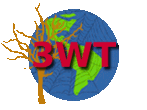















No hay comentarios:
Publicar un comentario